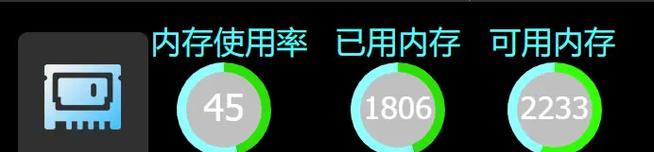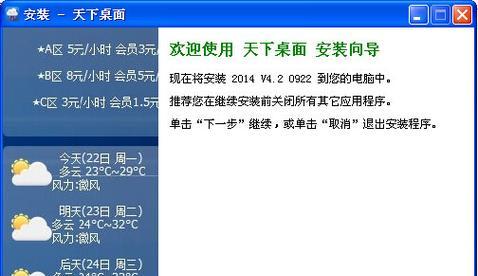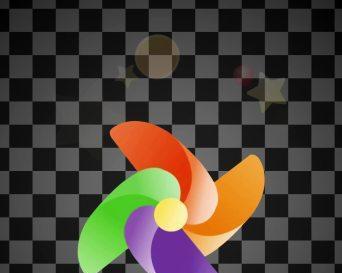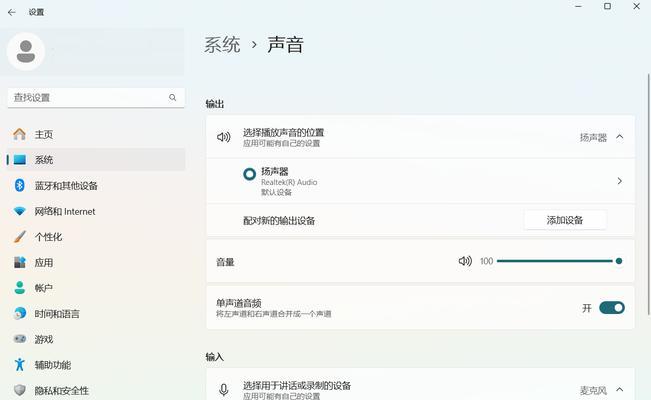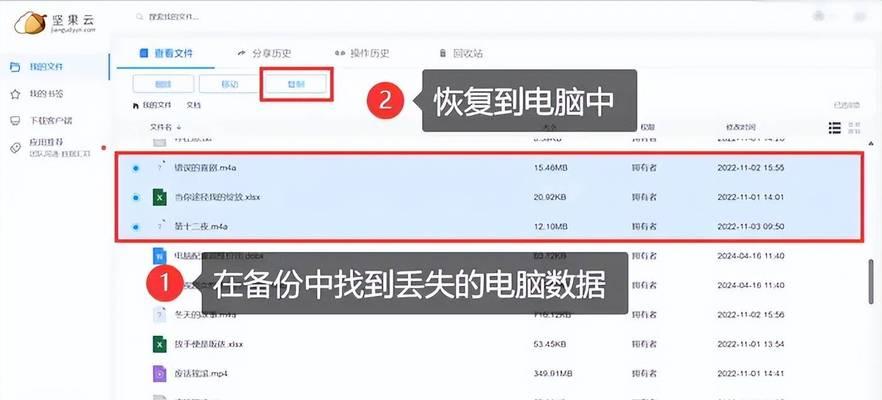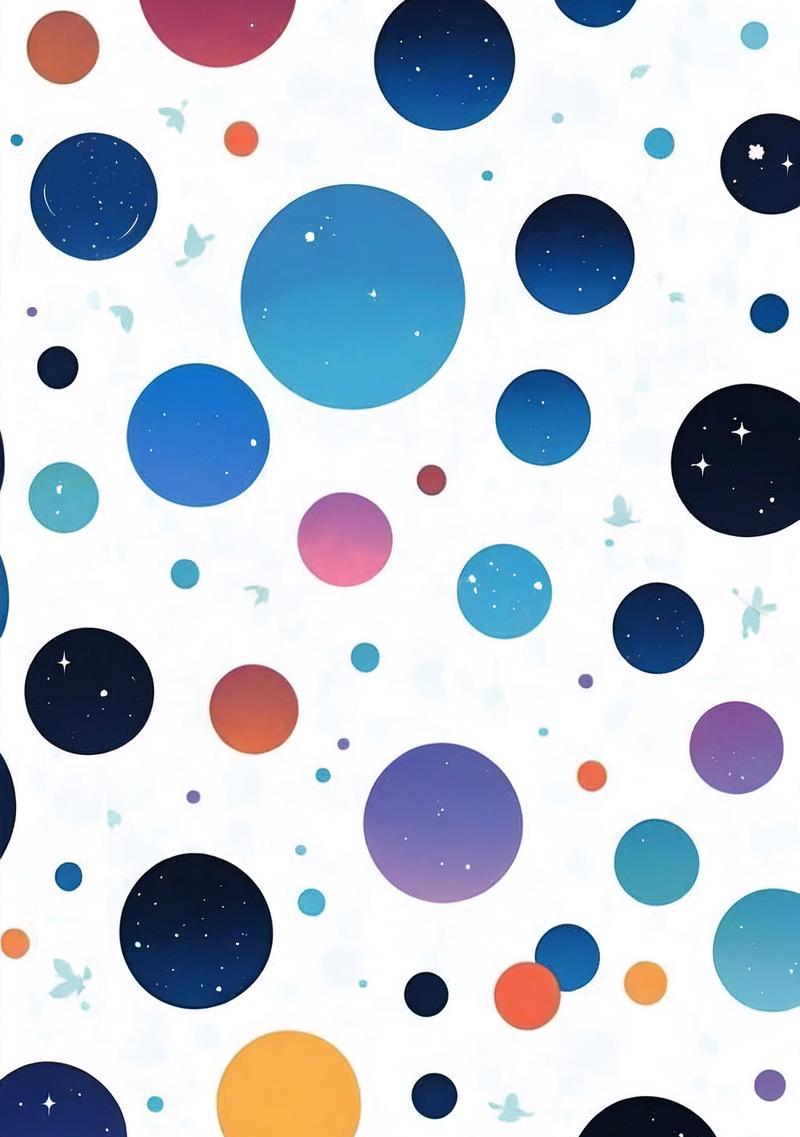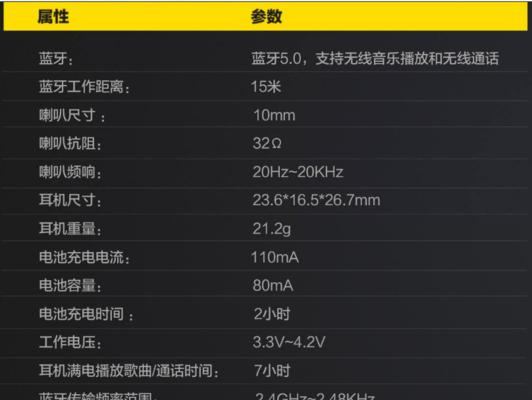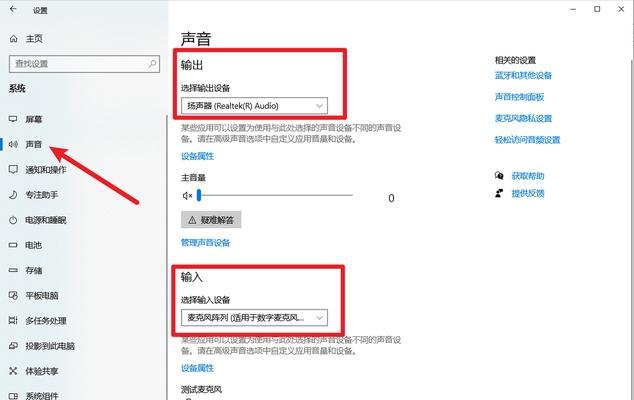小米平板视频传输到电脑的正确方法是什么?
在数字时代,将小米平板中的视频内容传输到电脑已成为许多用户经常需要进行的操作。不管是出于备份、编辑还是分享的需要,掌握一个简单而高效的视频传输方法对于提升工作效率和娱乐体验都至关重要。本文将为您详细介绍小米平板视频传输到电脑的正确方法,并提供相关操作步骤,确保即使初学者也能轻松完成操作。
1.使用小米云服务传输视频
小米云服务是小米设备之间传输文件的便捷途径之一。此方法简单易用,不需要通过USB线连接。
操作步骤:
1.确保小米平板和电脑都连接到互联网,并登录同一个小米账户。
2.在小米平板上打开“小米云服务”应用,找到需要传输的视频文件。
3.选择视频文件,点击“分享”按钮,然后选择“发送到小米云”。
4.打开电脑,访问小米云服务官网或使用小米云服务客户端。
5.登录您的小米账户,找到刚才上传的视频文件,并下载到电脑。
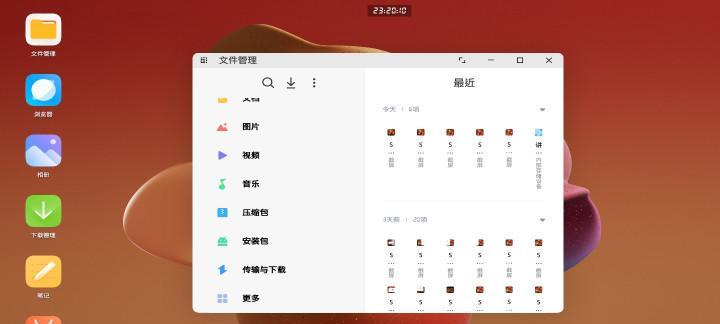
2.利用USB数据线进行文件传输
使用USB数据线是传统且稳定的方法,适合需要传输大量文件或追求高传输速度的用户。
操作步骤:
1.使用USB线将小米平板连接到电脑。
2.在小米平板上,当弹出USB连接选项时,选择“传输文件”模式。
3.打开电脑的“我的电脑”或“这台电脑”,找到新出现的移动磁盘(即小米平板)。
4.将小米平板上的视频文件复制到电脑的指定文件夹中。
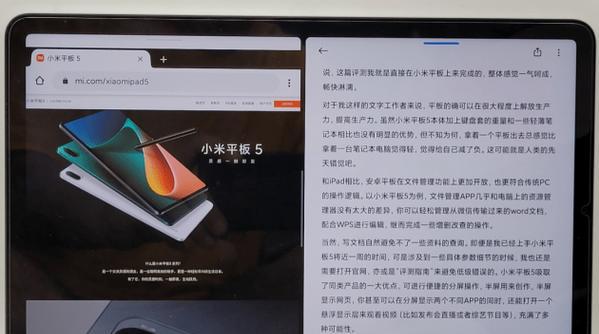
3.利用第三方应用实现视频传输
第三方应用如QQ、微信等也提供了文件传输功能,适合快速分享少量视频。
操作步骤:
1.在小米平板上使用QQ或微信等应用,找到视频文件。
2.发送文件到电脑端的相应账号(QQ或微信)。
3.在电脑上登录QQ或微信,接收视频文件并下载到本地。
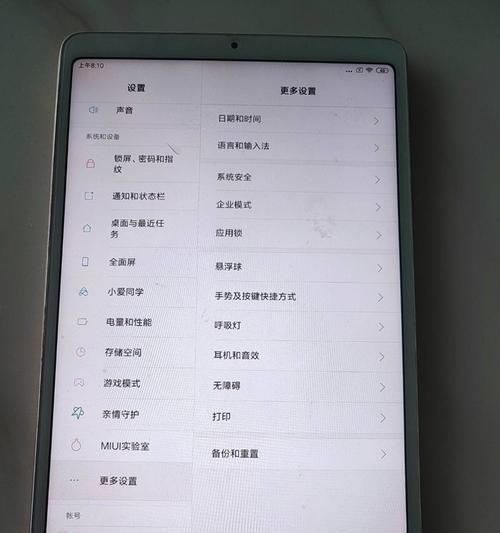
4.通过电子邮件发送视频文件
电子邮件传输适合传输小体积的视频文件,操作简单,但速度和文件大小可能受限。
操作步骤:
1.在小米平板上,进入视频文件所在的文件管理器,选择要发送的视频。
2.点击“分享”按钮,选择“通过电子邮件发送”。
3.在打开的邮件编辑界面中,填写收件人邮箱地址,点击发送。
4.在电脑上检查邮箱,下载接收到的视频文件。
5.使用小米快传功能
小米快传是小米设备间快速传输文件的功能,无需网络,传输速度非常快。
操作步骤:
1.确保小米平板和电脑在同一局域网内。
2.在小米平板上使用小米快传功能发送视频。
3.在电脑上使用小米快传客户端接收视频。
结论
以上就是几种常用的小米平板视频传输到电脑的正确方法。每种方法都有其适用场景,用户可以根据自己的需求和环境选择最适合的方式。无论是通过云服务、USB数据线、第三方应用,还是电子邮件或小米快传,这些方法都旨在简化文件传输过程,让用户能够轻松地在设备间共享和备份视频资源。希望本文能够帮助您有效地解决小米平板与电脑间的视频传输问题。
版权声明:本文内容由互联网用户自发贡献,该文观点仅代表作者本人。本站仅提供信息存储空间服务,不拥有所有权,不承担相关法律责任。如发现本站有涉嫌抄袭侵权/违法违规的内容, 请发送邮件至 3561739510@qq.com 举报,一经查实,本站将立刻删除。
- 上一篇: 电脑声音控制功能如何开启和设置?
- 下一篇: 荣耀50手机初雪水晶主题如何设置?步骤是什么?
- 站长推荐
-
-

Win10一键永久激活工具推荐(简单实用的工具助您永久激活Win10系统)
-

华为手机助手下架原因揭秘(华为手机助手被下架的原因及其影响分析)
-

随身WiFi亮红灯无法上网解决方法(教你轻松解决随身WiFi亮红灯无法连接网络问题)
-

2024年核显最强CPU排名揭晓(逐鹿高峰)
-

光芒燃气灶怎么维修?教你轻松解决常见问题
-

如何利用一键恢复功能轻松找回浏览器历史记录(省时又便捷)
-

红米手机解除禁止安装权限的方法(轻松掌握红米手机解禁安装权限的技巧)
-

小米MIUI系统的手电筒功能怎样开启?探索小米手机的手电筒功能
-

华为系列手机档次排列之辨析(挖掘华为系列手机的高、中、低档次特点)
-

探讨路由器黄灯的含义及解决方法(深入了解路由器黄灯状况)
-
- 热门tag
- 标签列表
- 友情链接